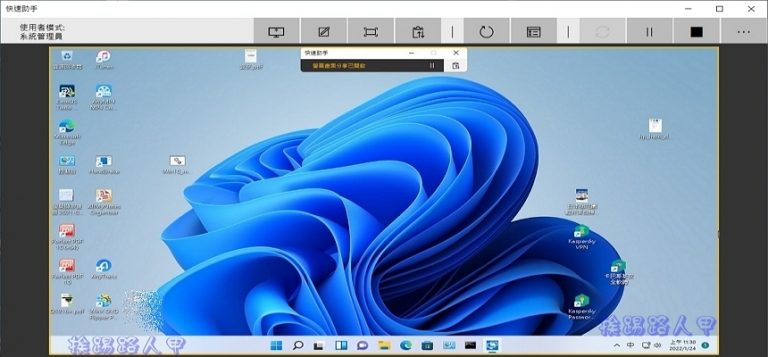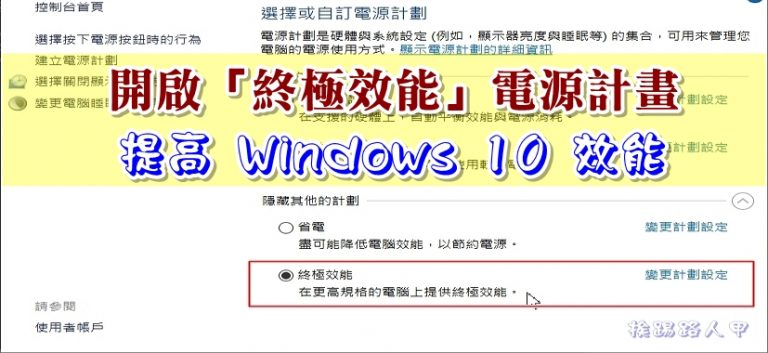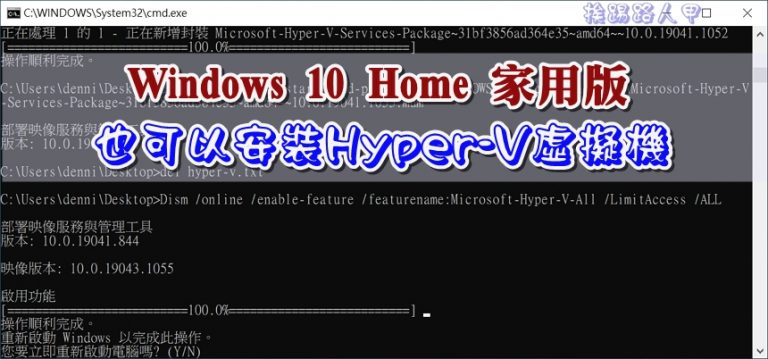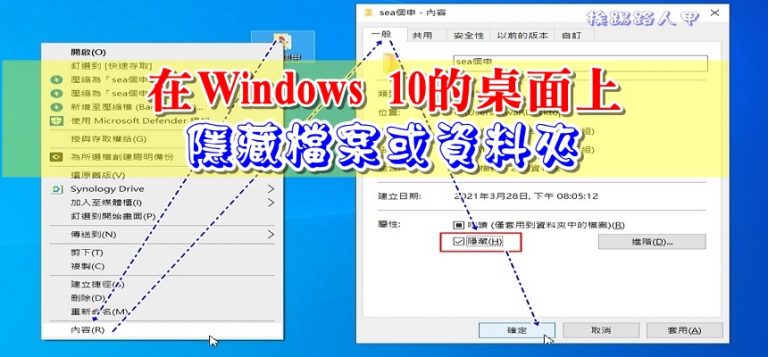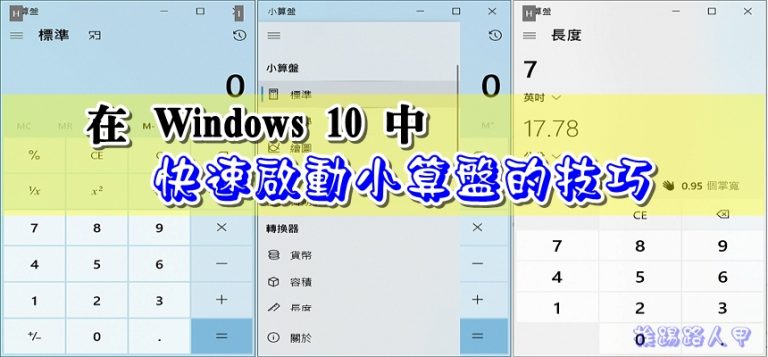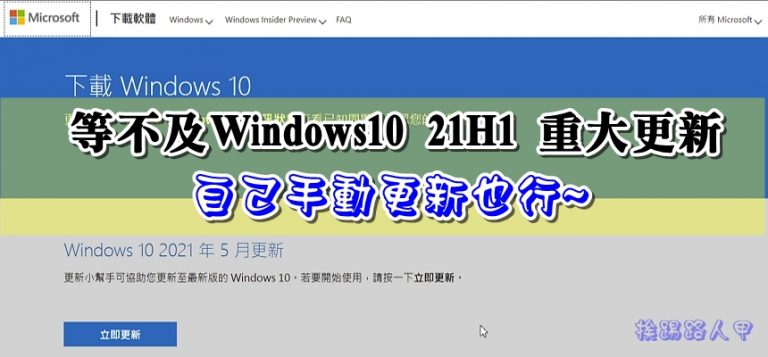筆者喜歡適用於不同情境風格的台北黑體,更喜歡手寫字體的活潑與獨特性,之前介紹過一款保留手寫痕跡的「隨峰體」,這次介紹一個很文青風格的免費中文手寫字型的【辰宇落雁體】 ,在音樂MV、明信片,或繪本上都讓你充滿溫度的書寫感。

筆者之前寫過Adobe與Google合作推出日文、中文、韓文等多國語言的思源黑體/思源宋體免費字型。不過總感覺有些不活潑,今天介紹超可愛的「 大波浪圓體 」,是はちまるポップ字體的補字計畫,新增中文字及5個字重,你一定會喜歡!

滑鼠與鍵盤可說是電腦的左右手,視窗的使用者介面似乎偏愛了滑鼠,其實鍵盤才是電腦最忠實的朋,Windows 11的開始功能表又再次改變了,有點Mac的模樣,這篇要談的不是開始功能表的好不好用問題,而是告訴你不使用 Windows鍵 也能輕易打開Windows 10/11的開始功能表。
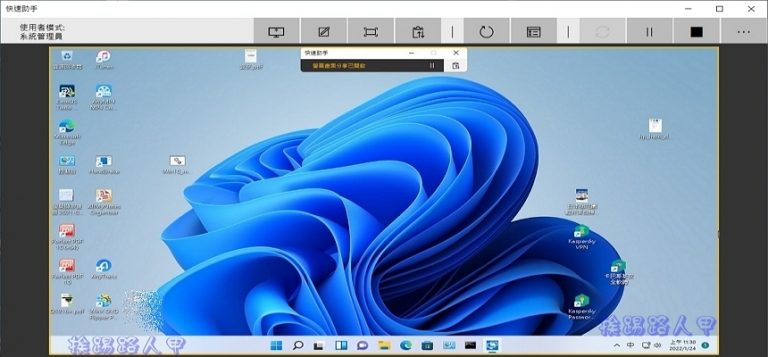
記得Microsoft剛推出遠端桌面連線功能後,主機與操作環境顛覆了傳統思維,MIS人員可以在任何地點輕鬆駕馭主機,但對於網際網路上,需要一些的網管設定,實屬不便,其實Windows 10/11 中有一個「快速助手」功能,是一個專門為了電腦問題求救所設計的工具喔!
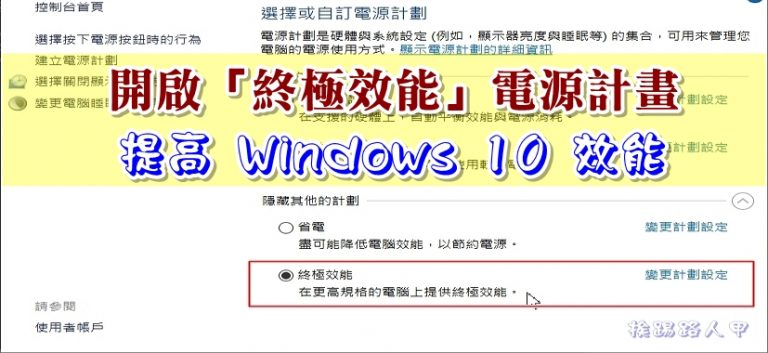
一般系統都會有電源管理的機制,尤其是筆電更為重要,因為電源模式會影響電腦上執行的工作效率,如何選擇適的合電源模式來獲得效能、使用時間或兩者間的平衡呢?如果你是桌機,告訴你一個技巧,其實Windows 10還有個隱藏的 終極效能 (電源計劃)喔!

USBOX 6.0 是一款免費的Windows 10 PE ISO開機光碟映像檔案,支援網路、NVME、Intel 11代平台、BIOS/UEFI 雙啟,內含備份還原、磁碟管理…等許多好用的軟體,當你Win或Mac系統出了問題無法開機時,只要有USBOX 6.0來啟動WinPE開機,一切搞定。
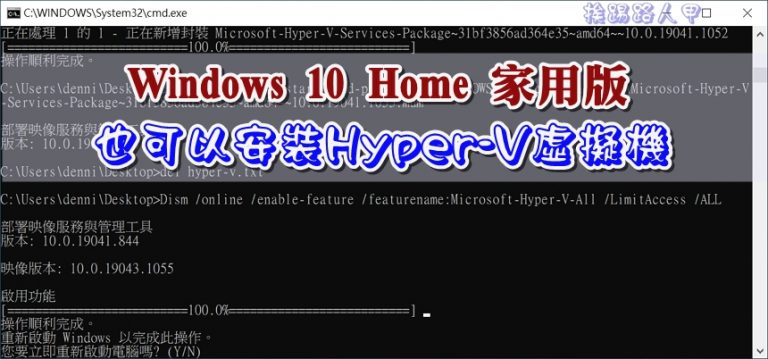
Windows 10專業版能開啟Hyper-V功能,問題大部分筆電上系統都是Windows 10 Home版,難道 就與 Hyper-V 無緣嗎?山不轉路轉,來看看挨踢路人甲的教學,如何在Windows 10家用版上手動開啟Hyper-V虛擬機功能。

之前的一次更新發現工作右邊多了個 天氣資訊 鈕,此按鈕上會顯示天氣圖示、溫度與下雨狀況,但此按鈕靠近右邊的通知藍圖示區,常常不小心停到此按鈕就彈出大大的區塊有點討厭,如果你也跟我有一樣的困擾,關閉天氣資訊很容易的。
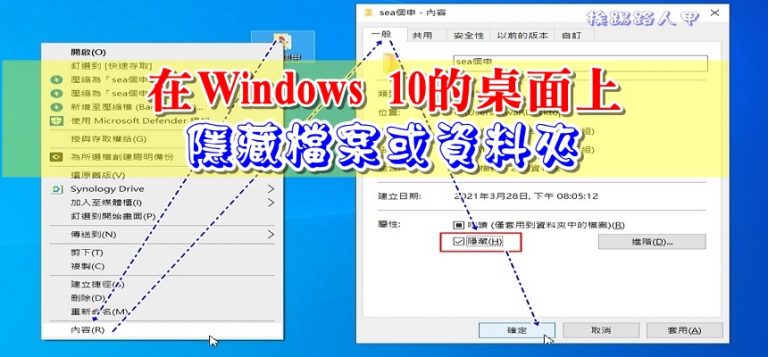
Windows 10的「開始畫面」也不錯用,但總是比不上桌面看到什麼就直接來得快,不過桌面上任何旁邊或路過的人都可以看到文件,如果桌面的資料有隱私的需求,不用第三方工具就可以 隱藏文件 或資料夾喔!

微軟也有推出一個可以直接安裝升級的 MediaCreationTool ,這個工具不同於線上升級的小幫手,因為除了可以直接升級外,還可製作成另一部台電腦的安裝媒體,就是USB隨身碟、光碟或ISO檔,想要到別台或全新安裝乾淨的Windows 10系統嗎?利用媒體工具可製作成最新版的ISO檔哦!
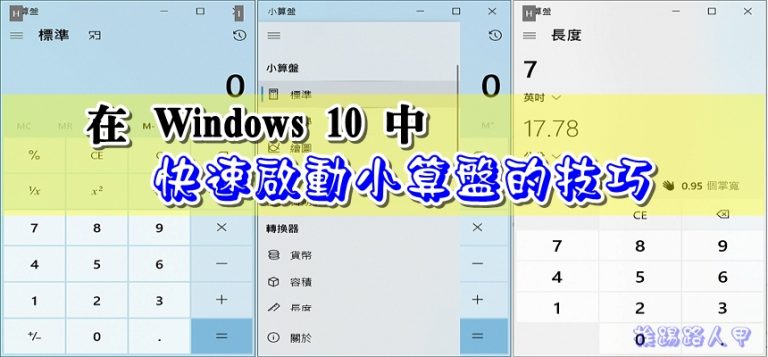
自從有手機後,大腦就習慣性當機,因此遇到運算時,大腦就直覺掏起了手機解鎖滑動與打開計算機App來加加減減。其實Windows系統很久以前就已經有內建小算盤功能,只不過被手機的光芒蓋過去了,老實說,Windows版的 小算盤 真的很實用,那如何快速建立捷徑來啟動小算盤呢?
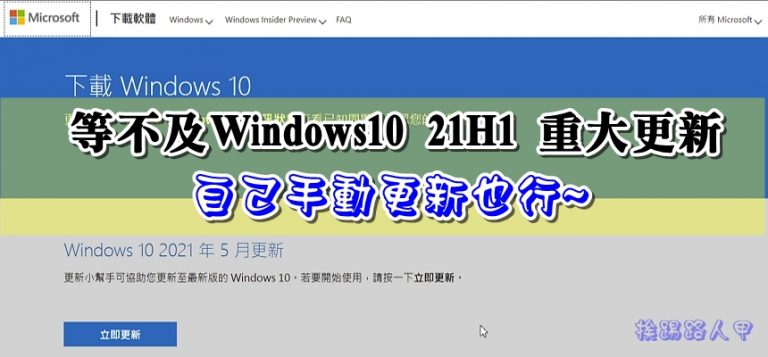
微軟正在準備 Windows 10 的 2021 年重大更新(開發代號「 21H1 」,Windows 10 2021 年 5 月更新),如果你對系統通知更新已經等不及待的話,微軟有提供優先取得更新的手動方式,其實就是使用「Windows 10更新小幫手」來更新,不用等Windows 10更新通知,手動的也很快速方便哦!